Cách khắc phục màn hình iPhone 11 bị trắng đen trong 30s bạn đã thử?
Màn hình iPhone 11 bị trắng đen là một trong những điều gây không ít khó chịu cho người dùng. Lúc này, màn hình chỉ cho phép hiển thị văn bản/hình ảnh/video dưới 2 màu trắng đen. Trên thực tế, phần lớn nguyên nhân bắt nguồn từ việc tùy chỉnh sai tính năng chứ không phải do màn hình iPhone 11 bị lỗi. Dưới đây hãy tìm hiểu rõ hơn về các khắc phục nhé!
Tắt chế độ bộ lọc màu
Kích hoạt tính năng bộ lọc màu là một trong những nguyên nhân hàng đầu khiến màn hình iPhone 11 bị trắng đen. Do đó rất có thể bạn đã vô tình kích hoạt chế độ này trong quá trình sử dụng. Để khắc phục tình trạng này bạn chỉ cần làm theo các bước sau:
Bước 1. Tắt tính năng trong “Cài đặt”
Từ màn hình giao diện của điện thoại bạn tìm chọn “Cài đặt”, sau đó nhấn chọn “Trợ năng”.
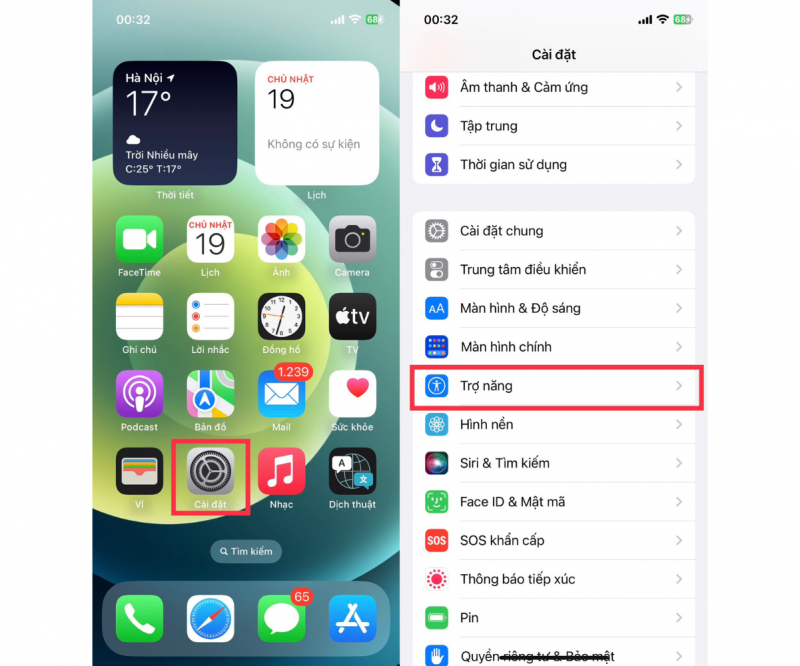
Vào mục “Cài đặt” để bắt đầu tắt tính năng bộ lọc màu
Bước 2. Chọn nội dung cần thay đổi
Sau khi chọn phần “Trợ năng” bạn tiếp tục chọn tính năng “Màn hình & Cỡ chữ” để tùy chỉnh nội dung mong muốn.
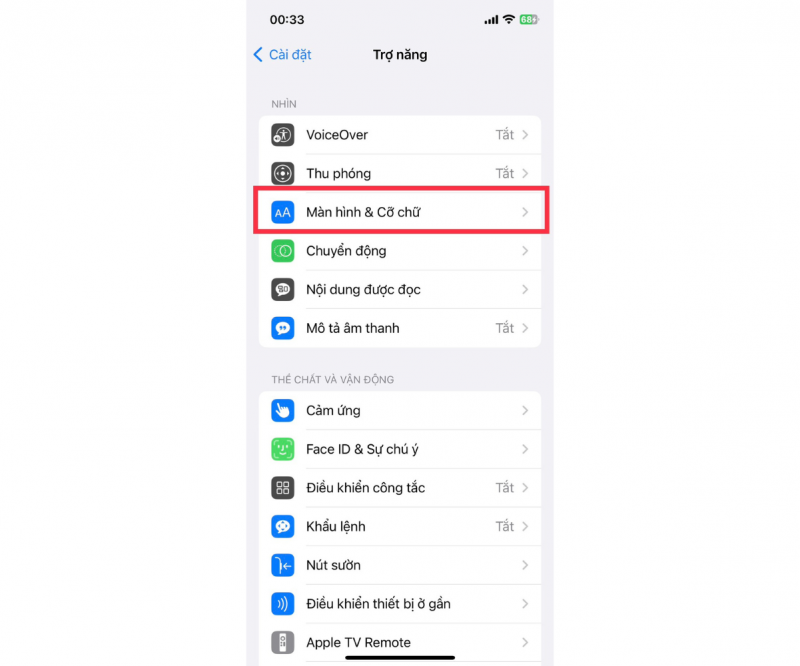
Chọn mục cần thay đổi trên thiết bị
Bước 3. Tắt bộ lọc màu trên máy iPhone 11
Tại đây bạn cuộn trang xuống bên dưới phần “Bộ lọc màu”. Nếu máy của bạn ở chế độ trắng đen thì phần “Bộ lọc màu” đang được bật. Do vậy bạn chỉ chuyển tính năng này sang chế độ tắt là được.
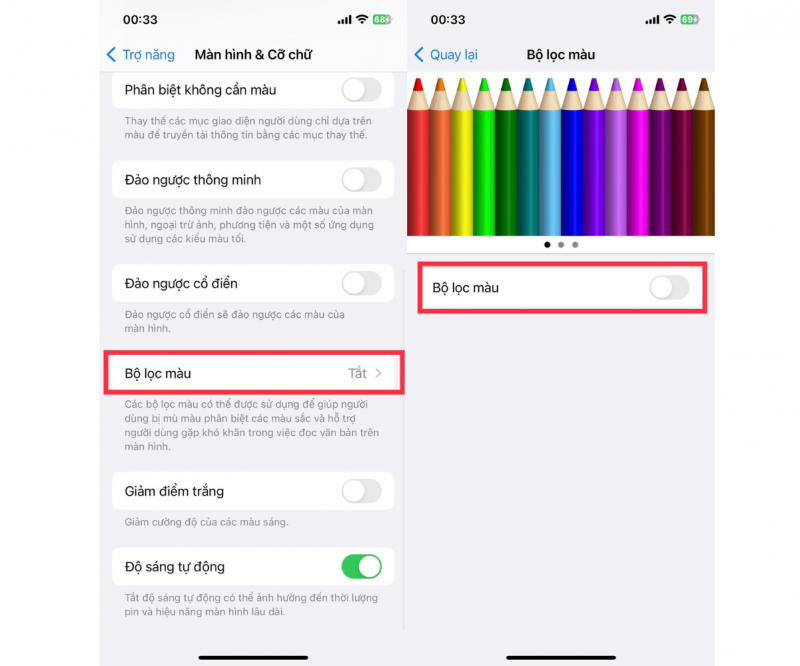
Tiến hành tắt chế độ bộ lọc màu trên iPhone 11
Tắt chế độ thu phóng
Tương tự như nguyên nhân trên, có thể trong quá trình sử dụng bạn đã vô cùng kích hoạt tính năng thu phóng gây tình trạng trắng đen trên màn hình. Việc tắt tính chế độ thu phóng có thể thực hiện nhanh chóng thông qua 3 bước sau:
Bước 1. Tắt tính năng trong “Cài đặt”
Tương tự như cách trên, từ màn hình giao diện của điện thoại bạn tìm chọn “Cài đặt”, sau đó nhấn chọn “Trợ năng”.
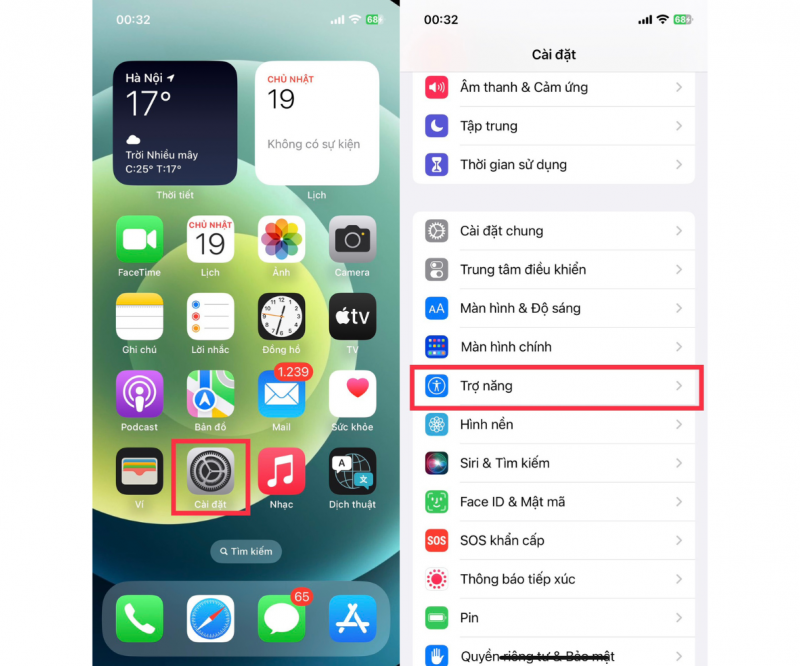
Chọn mục “Trợ năng” tại cửa số cài đặt
Bước 2. Tắt tính năng thu phóng
Tại phần “Trợ năng” bạn chọn “Thu phóng”. Nếu điện thoại của bạn đang ở chế độ màu trắng đen thì bạn chỉ cần tắt tính năng thu phóng trên điện thoại mà thôi. Sau đó bạn có thể sử dụng máy ở chế độ màu thông thường.
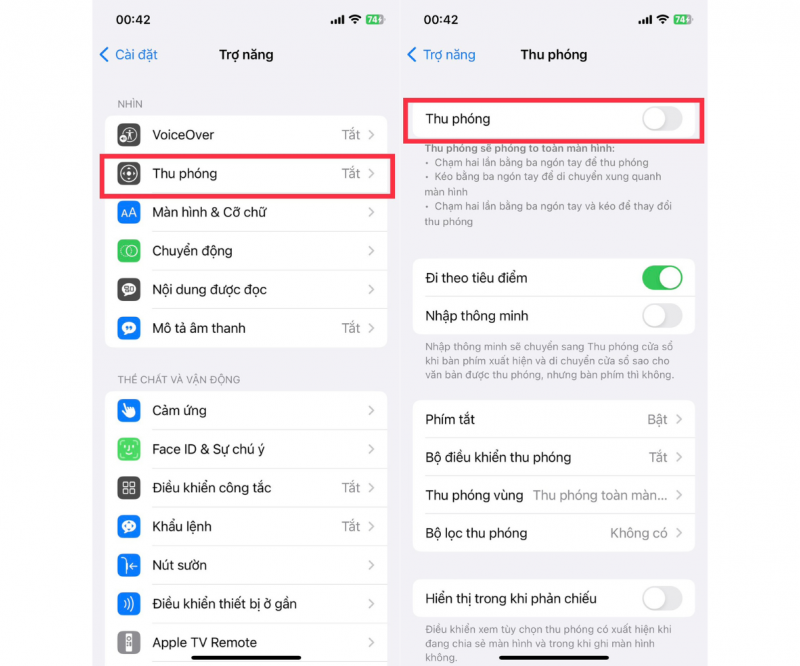
Tắt tính năng “Thu phóng” trên iPhone 11
Bước 3. Loại bỏ chế độ đen trắng nhưng vẫn bật chế độ thu phóng
Trong trường hợp bạn muốn tắt tính năng màu trắng đen nhưng vẫn muốn sử dụng tính năng thu phóng trên iPhone 11, thì vẫn ở mục “Thu phóng” bạn kéo xuống và chọn “Bộ lọc thu phóng”.
Nếu ở mục này bạn thấy thiết bị của mình được tích vào ô “Màu xám” thì đồng nghĩa với việc điện thoại đang được kích hoạt chế độ trắng đen. Do đó để tắt chế độ này bạn chỉ cần chọn “Không có” là hoàn tất quá trình.
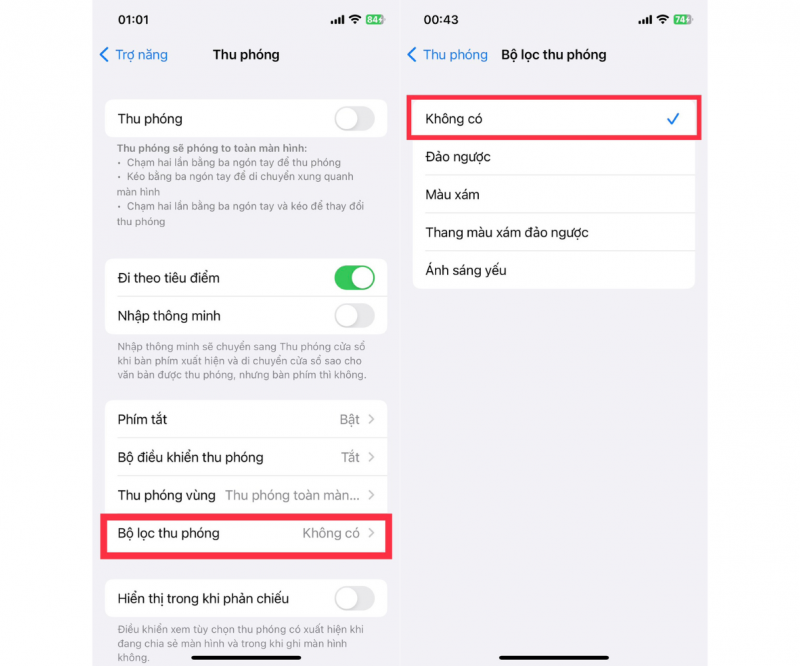
Tắt chế độ bộ lọc màu thu phóng
Khôi phục lại cài đặt gốc trên iPhone 11
Không loại trừ trường hợp do bạn cài đặt quá nhiều ứng dụng, phần mềm gây ra xung đột hệ thống khiến màn hình iPhone bị trắng đen. Bên cạnh hai giải pháp trên, bạn hoàn toàn có thể khôi phục lại cài đặt gốc cho thiết bị của mình. Dù đơn giản nhưng cách này sẽ giúp tắt và reset hoàn toàn các tính năng của máy, từ đó tính năng màn hình trắng đen cũng được loại bỏ. Dưới đây là cách khôi phục cài đặt gốc cho iPhone 11 mà bạn có thể tham khảo:
Bước 1: Thay đổi tính năng trong “Cài đặt”
Chọn mục “Cài đặt”, sau đó bạn lượt xuống dưới và chọn “Cài đặt chung”.
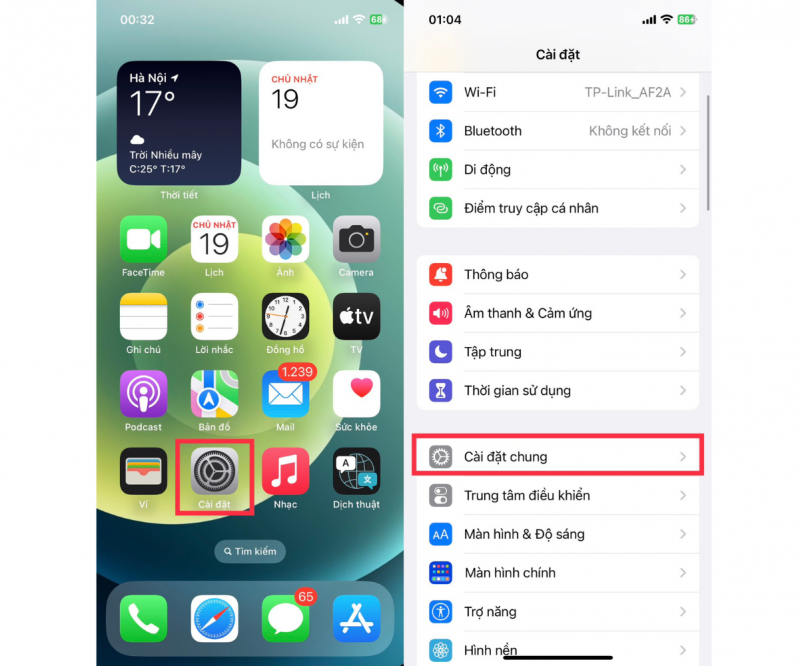
Khôi phục cài đặt gốc để xóa tính năng màu trắng đen trên iPhone 11
Bước 2: Chọn mục cần thay đổi
Tiếp đến bạn nhấn mục “Chuyển hoặc đặt lại iPhone” trên máy.
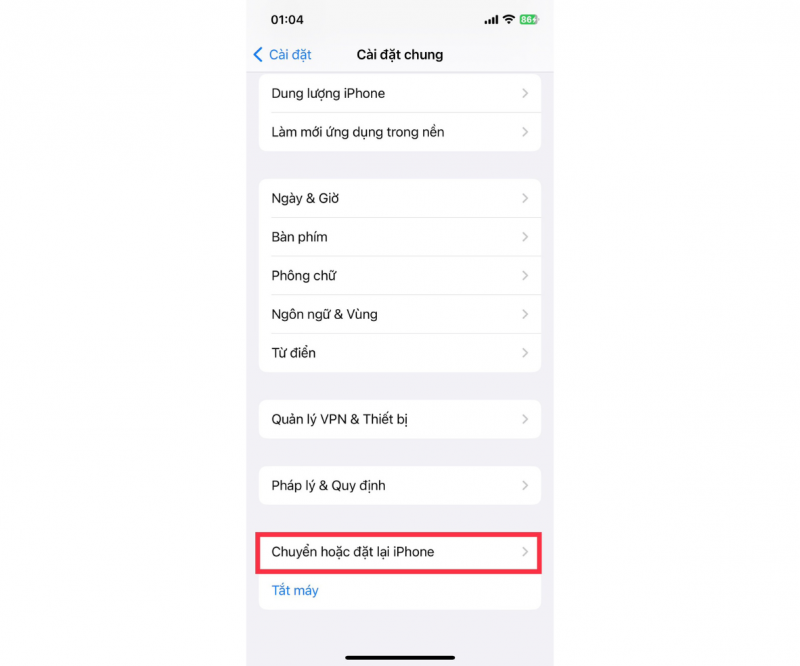
Bắt đầu khôi phục lại các cài đặt gốc trên máy
Bước 3: Đặt lại chế độ
Chọn “Xóa tất cả nội dung và cài đặt”.
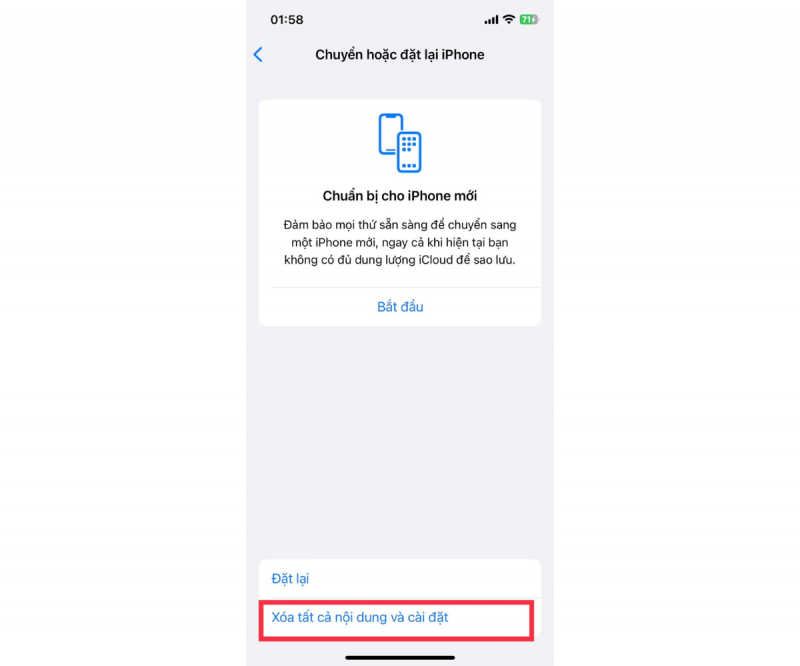
Dữ liệu trên máy sẽ bị mất khi bạn đặt lại cài đặt
Lưu ý: Hành động này của bạn sẽ xóa toàn bộ dữ liệu trên máy. Do đó bạn nên chủ động sao lưu dữ liệu quan trọng của mình trước khi tiến hành đặt lại cài đặt.
Và trên đây là 3 cách hàng đầu giúp màn hình iPhone 11 bị trắng đen có thể trở lại bình thường. Nếu sau khi áp dụng những giải pháp trên không hiệu quả thì rất có thể máy của bạn đã gặp những vấn đề về phần cứng như mỗi màn hình. Do đó việc tìm đến những đơn vị thay thế và sửa chữa uy tín là điều bạn nên cân nhắc tới.
Nếu bạn vẫn đang băn khoăn chưa biết lựa chọn đơn vị nào để “chọn mặt gửi vàng” thì đừng quên, Hcare với đầy đủ sự uy tín, chất lượng đi kèm giá thành hấp dẫn sẽ là sự lựa chọn sáng giá mà bạn nên đặt niềm tin. Chi tiết hơn hãy liên hệ trực tiếp 1900 6979 để được đội ngũ chuyên viên tư vấn và hỗ trợ nhé!
Xem nhiều nhất
Điện thoại bị nổi quảng cáo liên tục nên khắc phục thế nào
675,143 lượt xem3 cách sửa file PDF bạn không thể bỏ qua - Siêu dễ
461,202 lượt xemMẹo khắc phục điện thoại bị tắt nguồn mở không lên ngay tại nhà
241,727 lượt xemCách xoá đăng lại trên TikTok (và tại sao bạn nên làm như vậy)
217,113 lượt xemLý giải vì sao màn hình cảm ứng bị liệt một phần và cách khắc phục
196,970 lượt xem




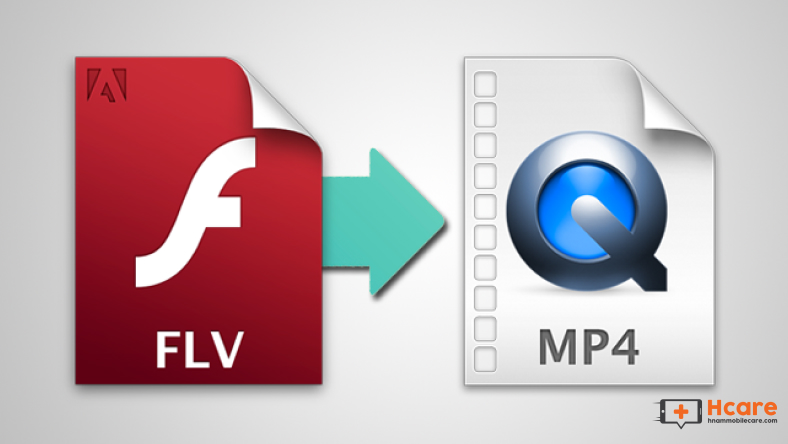
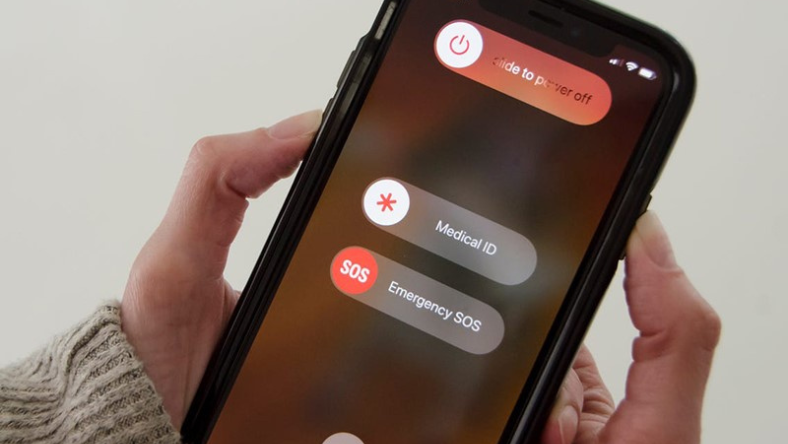







Thảo luận
Chưa có thảo luận nào về Bài viết Cách khắc phục màn hình iPhone 11 bị trắng đen trong 30s bạn đã thử?